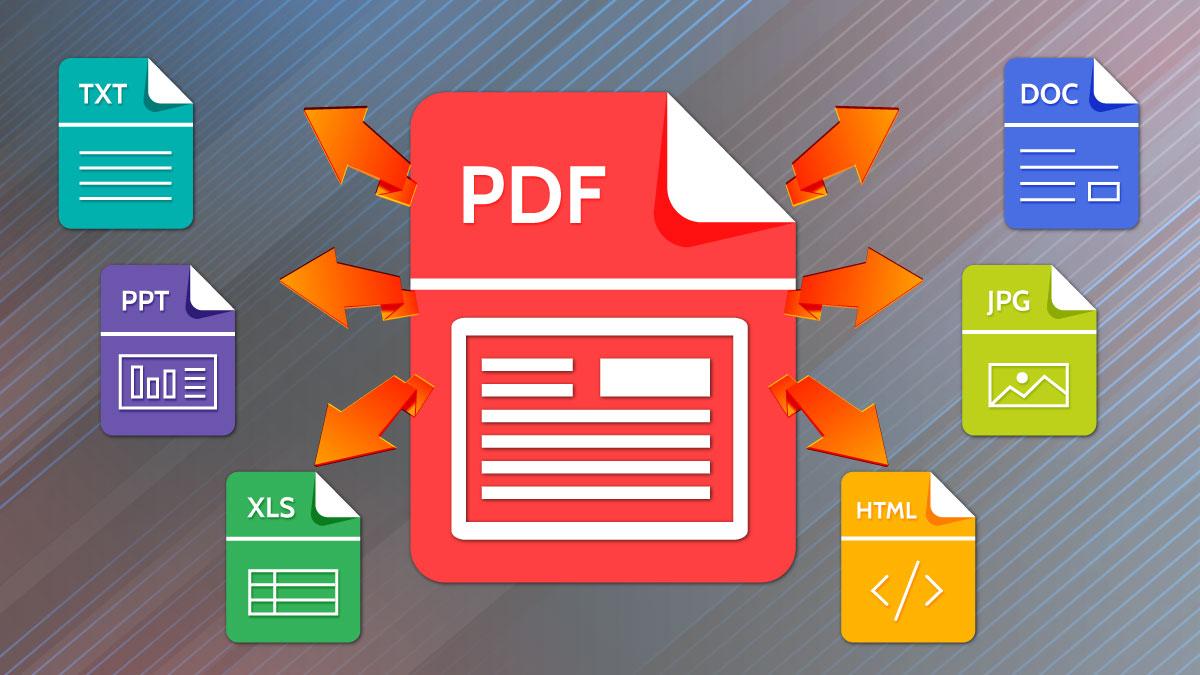1.2K
JPG形式の複数の画像をPDFファイルに変換したい場合、オンラインでも専用ソフトでもできます。この実用的なヒントでは、両方の可能性を紹介します。
複数のJPGをオンラインでPDFに変換する – これがその方法です
一番手っ取り早く変換できるのは、Online2PDF.comです。また、SmallPDF.comのサービスを利用することもできますが、こちらも無料です。
- 「ファイルを選択」というボタンをクリックするだけです。
- さて、PCから欲しい写真を全て検索してみましょう。Ctrlキーを押しながらだと、複数の写真を一度に選択することができます。
- その後、必要に応じて画像の順序を調整し、すべてのJPGファイルをPDFに変換するか、それぞれのファイルを個別に変換するかを決定します。
- 「変換」ボタンを使ってJPGファイルをアップロードすると、自動的にPDFとしてダウンロードされます。
ソフトウェアを使って複数のJPGをPDFに変換する – その方法をご紹介します
代わりに、PDFソフトを使うこともできます。中でも、無料の「PDF24クリエーター」が使えます。
- 左側の目的のファイルパスに移動して、目的のJPGファイルを検索してください。
- すべての画像を選択して右側にドラッグしてください。
- 保存ボタンを使うと、JPGファイルをPDFで保存することができます
。
- その後、必要に応じて画像の順序を調整し、すべてのJPGファイルをPDFに変換するか、それぞれのファイルを個別に変換するかを決定します。